Windows 10'un piyasaya sürülmesi, Microsoft App Store'un da piyasaya sürülmesine işaret etti. Ancak piyasaya sürülmesinden bu yana, kullanıcılar indirme sırasındaki başarısız hatalardan, uygulama güncellemeleri sırasında ortaya çıkan çözülemeyen hata mesajlarına kadar sayısız sorunla karşı karşıya kaldı. Kullanıcıların karşılaştığı en son zorluk, Windows 10 güncelleme hatası 0x80246019.
Bu hatanın tam olarak ne olduğunu düşünerek kafanız karıştıysa Microsoft kodu 0x80246019 ve nasıl çözülür, o zaman doğru yerdesiniz. Kullanıcılar Microsoft Store'dan bazı uygulamaları indirmeye çalışırken 0x80246019 hatası oluşuyor. Uygulamalar Windows 10 PC'de indirilebilse de, kurulum sırasında 0x80246019 hatası veriyor.
Windows 10'da 0x80246019 Hatasını Çözmek İçin Düzeltmeler aşağıdadır:
Çözüm#1- Powershell Komutlarını Kullanarak 0x80246019 Hatasını Düzeltmek İçin
Burada tartışılan yöntem, düzeltmek için Powershell komutlarını kullanmaktır. 0x80246019 hatası Microsoft Store uygulama indirmeleriyle ilgili. Bu, sisteminizi herhangi bir riske atmaz ve bu kurtarma yöntemini kullandıktan sonra verilerinizin geri kalanını kaybetme konusunda endişelenmenize gerek yoktur.
- Bilgisayar ekranındaki 'Başlat' menüsüne gidin ve 'Windows Powershell' programı.
- için 'Windows Powershell'e sağ tıklayın. "yönetici olarak çalıştırın."
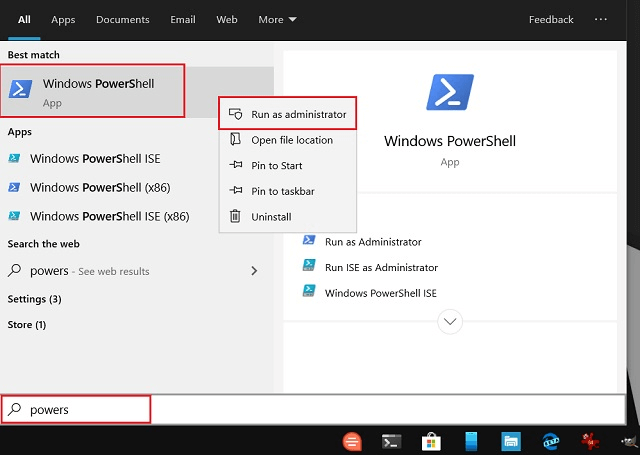
- Powershell penceresini açtıktan sonra aşağıdaki komutu yazın ve çalıştırın: Set-ExecutionPolicy Sınırsız
- Daha fazla izin gereksinimleri üzerine, giriş "y" ardından enter tuşuna basın. Bu, daha fazla kısıtlama olmaksızın yürütme politikasının değiştirilmesini sağlayacaktır.
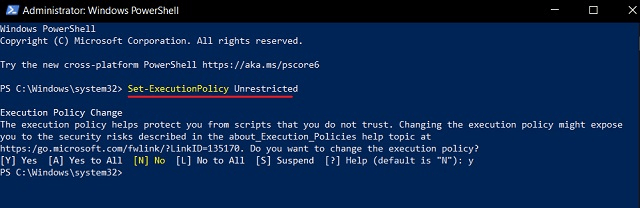
- Bunu gönderin, uygulamanın varsayılan ayarlarını geri yüklemek ve ayrıca üçüncü taraflardan gelen parazitleri devre dışı bırakmak için Powershell'de aşağıdaki komutları yürütün. Get-AppXPackage -AllUsers | Foreach {Add-AppxPackage -DisableDevelopmentMode -“$($_.InstallLocation)\AppXManifest.xml”} Kaydolun
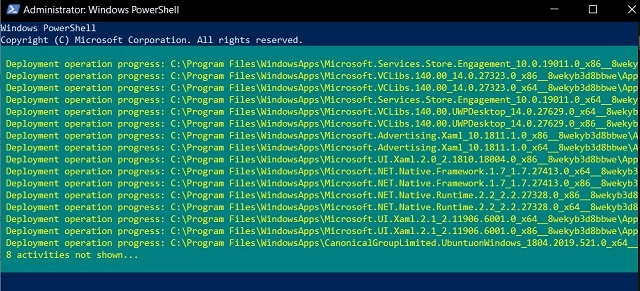
- Son adım, 0x80246019 hatasını sona erdirmesi gereken Windows 10 PC'yi yeniden başlatmaktır.
Artık Microsoft Store'dan yeni uygulamalar ve oyunlar indirmeye başlayabilirsiniz.
Daha fazla oku: Bilgisayar Donma Sorunları Nasıl Onarılır
2. Çözüm - Microsoft Store'u Sıfırlayarak 0x80246019 Hatasını Düzeltmek İçin
Yerleşik sıfırlama özelliğinin yardımıyla MS Store'u geri yükleyebilirsiniz. Bunu yapmak için aşağıdaki adımları kullanabilirsiniz:
- Windows tuşu+R tuşunu bir arada tutun ve açmak için basın. 'Çalıştırmak' iletişim kutusu.
- Ardından, giriş "wsreset."
- Komut yürütmenin tamamlanmasını ve gerekli uygulamalarınızı indirmeye başlamasını bekleyin.
Çözüm#3 – Windows Sorun Giderici'yi Çalıştırarak Hata 0x80246019'u Düzeltin
Bu yöntem, aşağıdaki adımlar kullanılarak yapılabilecek genel hataların çözülmesine yardımcı olabilir:
- Ayarları açmak için basılı tutun ve Windows tuşu+R tuşuna aynı anda basın.
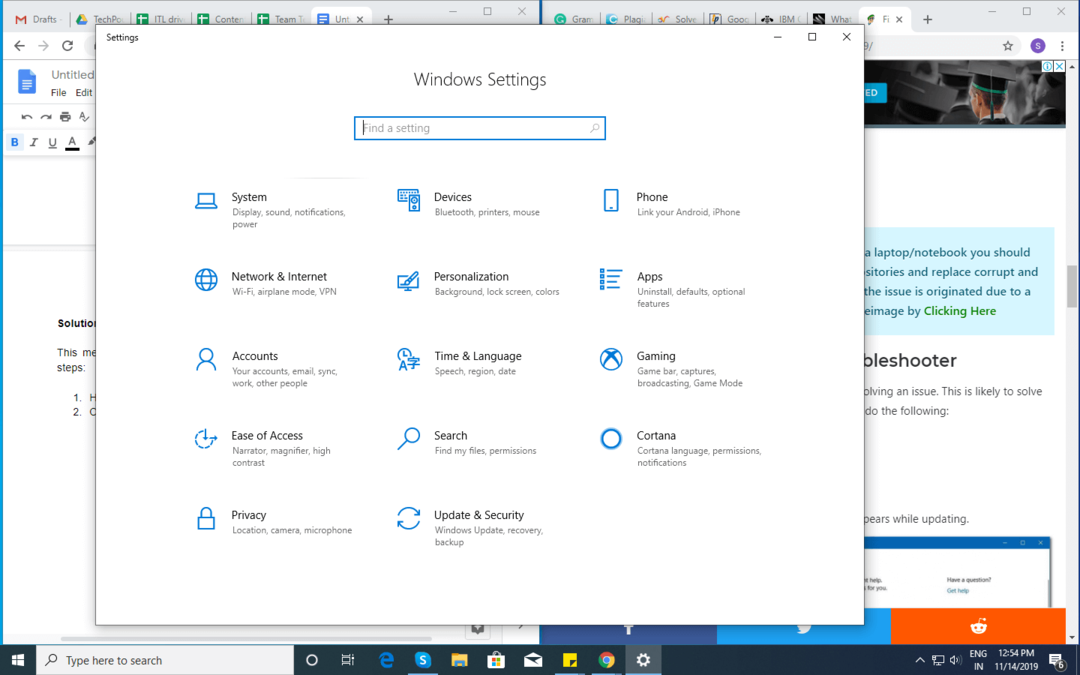
- Tıklamak 'Güncelleme ve Güvenlik' ve ardından üzerine tıklayın 'Sorun giderme' sol tarafta bulunur.
- Ayrıca, seçin 'Windows Mağazası Uygulamaları' seçenek.
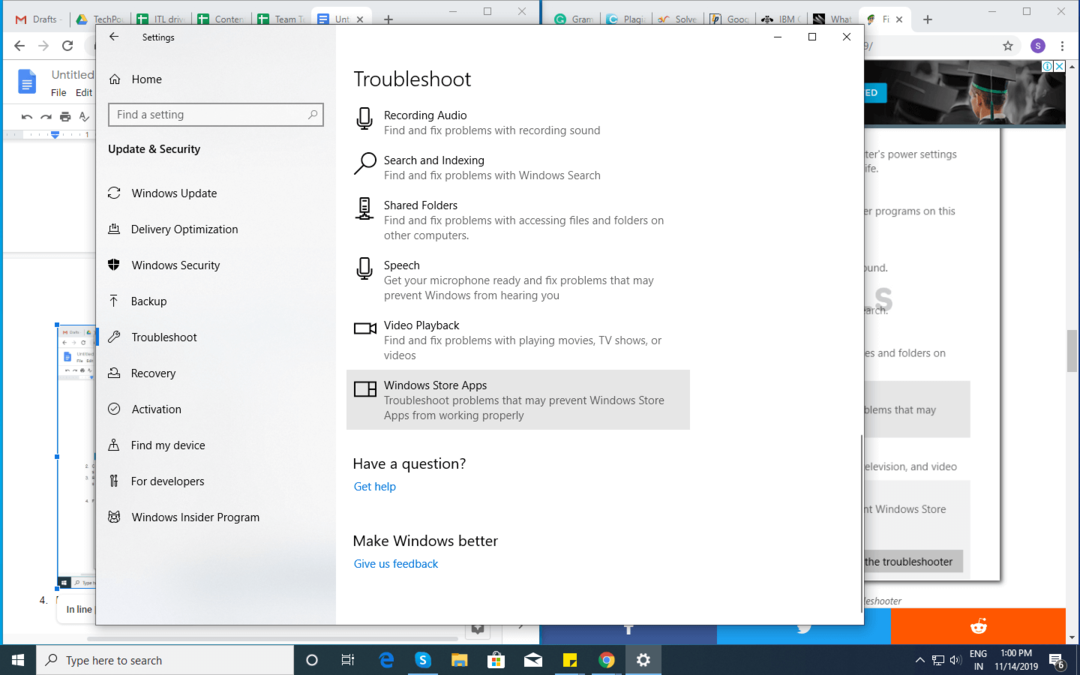
- Sorun giderici sorunu algılar ve çözer. Ardından, Microsoft Store'dan uygulamalar indirerek sorunun çözülüp çözülmediğini kontrol edin.
Daha fazla oku: Windows 10'da Aygıt Sürücüleri Nasıl Güncellenir
Çözüm
Umarım, bu makaledeki verilen düzeltmelerden biri size yardımcı olabilir Windows 10'unuzdaki 0x80246019 hatasını çözün Microsoft Store'dan uygulama ve oyun indirmeye devam edebilmeniz için bilgisayara 0x80246019 hatasını düzeltmenin başka yöntemleri olabilir, ancak bu makalede önerilen çözümler, bu sorunla hızlı bir şekilde başa çıkmanıza yardımcı olabilecek potansiyel çözümlerdir.